Sekarang pengguna dapat mentransfer panggilan antarperangkat di Google Meet
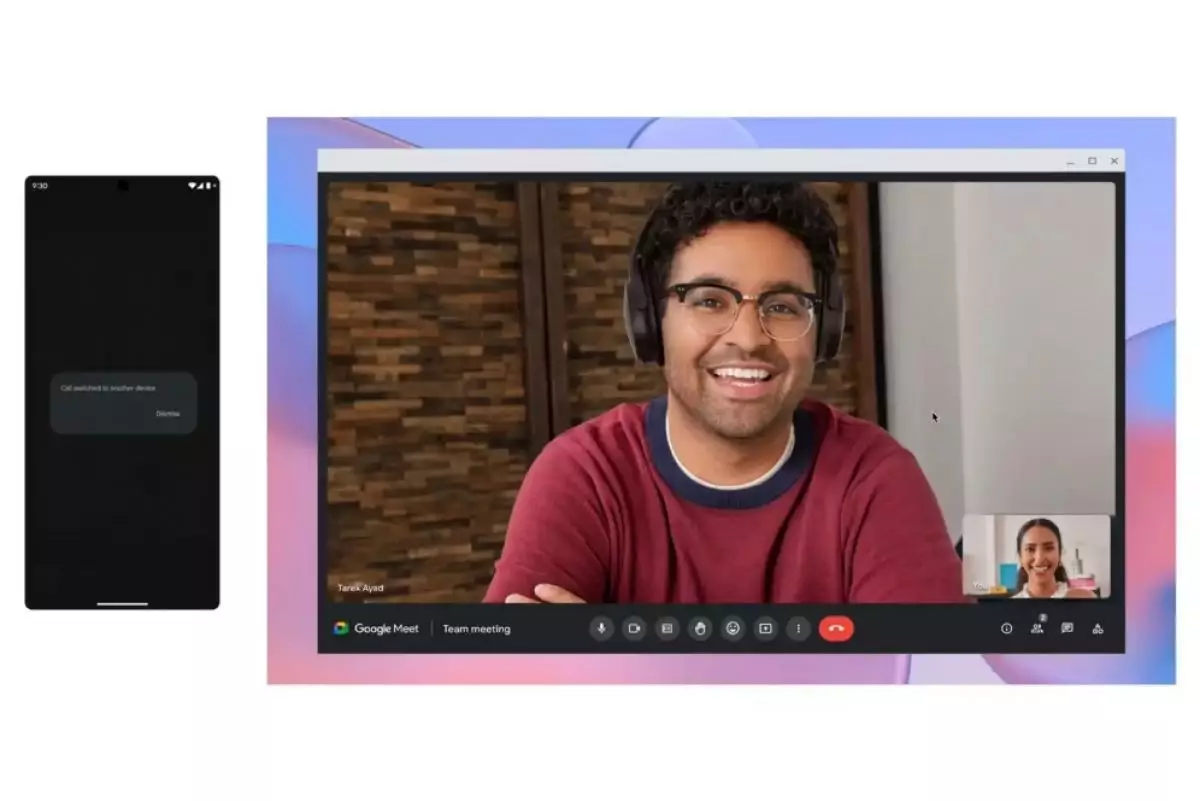
foto: google
Techno.id - Dalam lanskap komunikasi virtual yang terus berkembang, Google Meet terus berinovasi, menjembatani kesenjangan antara kenyamanan dan fungsionalitas. Peningkatan terbaru untuk platform yang banyak digunakan ini adalah pengenalan transfer panggilan tanpa batas antarperangkat, menawarkan fleksibilitas dan kontinuitas yang tak tertandingi kepada pengguna dalam rapat virtual mereka.
Google Meet, aplikasi komunikasi video yang merupakan bagian dari Google Workspace kini menambahkan fitur baru yang memungkinkan pengguna beralih antarperangkat dengan mulus selama panggilan berlangsung. Fitur yang berfungsi di seluruh PC, iOS, dan Android, sekarang diluncurkan ke pengguna Google Workspace dan mendukung akun Google kantor dan pribadi.
Seperti dikutip dari blog Google Workspace, sekarang pengguna dapat mentransfer antar perangkat dengan lancar saat melakukan panggilan Google Meet tanpa menutup telepon dan bergabung kembali. Misalnya, jika kamu menerima panggilan Meet di ponsel atau tablet, kamu dapat beralih ke laptop dengan lancar saat tiba di meja kerja.

Saat pengguna sudah melakukan panggilan Google Meet, mereka akan melihat opsi “Beralih ke sini” saat bergabung ke rapat di perangkat lain. Memilihnya akan mentransfer panggilan ke perangkat baru tanpa gangguan apa pun.
Google Meet juga akan memungkinkan pengguna bergabung dalam rapat yang sama di dua perangkat. Setelah memilih rapat yang sedang mereka ikuti di perangkat lain, pengguna cukup mengeklik “Gabung di sini juga” di bawah “Opsi bergabung lainnya” untuk mempertahankan rapat di kedua perangkat mereka.
Secara keseluruhan, ini seharusnya menjadi sentuhan fleksibilitas yang bagus bagi orang yang menggunakan banyak perangkat untuk bergabung dalam rapat sepanjang hari.
RECOMMENDED ARTICLE
- Google Meet tambah fitur deteksi gerakan mengangkat tangan, ini fungsi dan cara menggunakannya
- Saingi Google Meet dan Zoom, WhatsApp luncurkan fitur berbagi layar
- Cara meredam kebisingan latar belakang saat rapat virtual menggunakan Microsoft Teams
- Cara mudah agar kualitas gambar jadi 1080p saat video call di Google Meet
- 7 Cara memperbaiki kamera Google Meet yang error
HOW TO
-

Trik jitu bersihkan port audio iPhone dari debu tanpa merusak, ternyata segampang ini
-

Cara terbaru buka dan mengonversi file gambar HEIC ke JPEG di Windows 10 atau 11, gampang ternyata
-

Cara terbaru buka WhatsApp saat bermain game tanpa menutup aplikasi, ini fitur yang dibutuhkan
-

Cara mengunci chat WhatsApp (WA) dengan fingerprint atau screenlock, biar rahasia tetap aman
-

6 Cara terbaru memperbaiki Microsoft Word di Windows 10/11 yang menghapus teks dengan sendirinya
TECHPEDIA
-

Bisakah dapat Robux di Roblox secara gratis? Ini 10 faktanya agar tidak tergoda penipu
-

Detik-detik gelombang radio lawan sensor Jepang dan siarkan proklamasi kemerdekaan RI ke penjuru dunia
-

8 Penyebab charger ponsel mudah panas, jangan pakai adaptor abal-abal yang berbahaya!
-

Cara kerja peringatan dini tsunami Jepang, bisa deteksi bencana 10-20 detik sebelum datang
-

5 Tanggal Steam Sale paling populer yang termurah, game harga ratusan ribu bisa dapat diskon 90%
LATEST ARTICLE
TECHPEDIA Selengkapnya >
-
![Bisakah dapat Robux di Roblox secara gratis? Ini 10 faktanya agar tidak tergoda penipu]()
Bisakah dapat Robux di Roblox secara gratis? Ini 10 faktanya agar tidak tergoda penipu
-
![Detik-detik gelombang radio lawan sensor Jepang dan siarkan proklamasi kemerdekaan RI ke penjuru dunia]()
Detik-detik gelombang radio lawan sensor Jepang dan siarkan proklamasi kemerdekaan RI ke penjuru dunia
-
![8 Penyebab charger ponsel mudah panas, jangan pakai adaptor abal-abal yang berbahaya!]()
8 Penyebab charger ponsel mudah panas, jangan pakai adaptor abal-abal yang berbahaya!
-
![Cara kerja peringatan dini tsunami Jepang, bisa deteksi bencana 10-20 detik sebelum datang]()
Cara kerja peringatan dini tsunami Jepang, bisa deteksi bencana 10-20 detik sebelum datang






















